Möchten Sie die Möglichkeit haben, neue Profilfelder hinzuzufügen, wenn sich Benutzer auf Ihrer WordPress-Website registrieren?
Vielleicht möchten Sie den Benutzern die Möglichkeit geben, ihre Profile in sozialen Medien anzugeben. Oder Sie möchten, dass sie bei der Registrierung ihre geschäftliche Telefonnummer angeben. All dies kann durch das Hinzufügen zusätzlicher Profilfelder erreicht werden.
In diesem Artikel zeigen wir Ihnen, wie Sie zusätzliche Benutzerprofilfelder in der WordPress-Registrierung hinzufügen können.
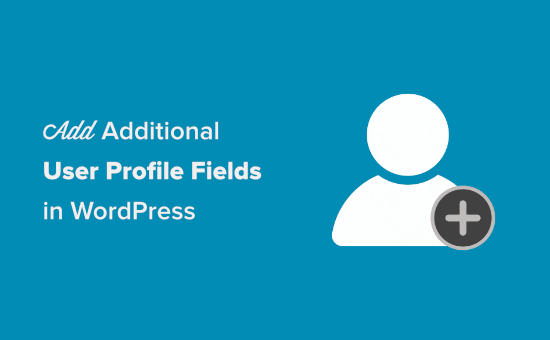
Methode 1. Hinzufügen von benutzerdefinierten Benutzerprofilfeldern mit dem Advanced Custom Fields Plugin
Der beste Weg, zusätzliche Benutzerprofilfelder in WordPress hinzuzufügen, ist die Verwendung des Advanced Custom Fields Plugins.
Zuerst müssen Sie das Advanced Custom Fields Plugin installieren und aktivieren. Weitere Details findest du in unserer Schritt-für-Schritt-Anleitung zur Installation eines WordPress-Plugins.
Nach der Installation und Aktivierung gehst du zu Benutzerdefinierte Felder “ Neu hinzufügen und gibst deinem neuen Feld einen Namen.
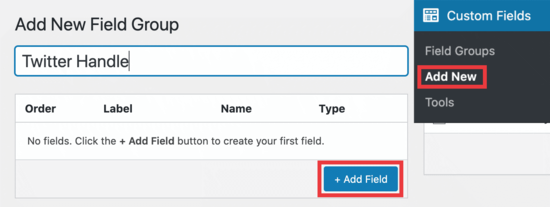
Wir nennen dieses Beispiel „Twitter Handle“, da wir ein benutzerdefiniertes Feld zum Hinzufügen eines Twitter-Benutzernamens einrichten. Sie können es jedoch beliebig benennen.
Klicken Sie anschließend auf die Schaltfläche „Feld hinzufügen“, um Ihr neues Feld zu konfigurieren.
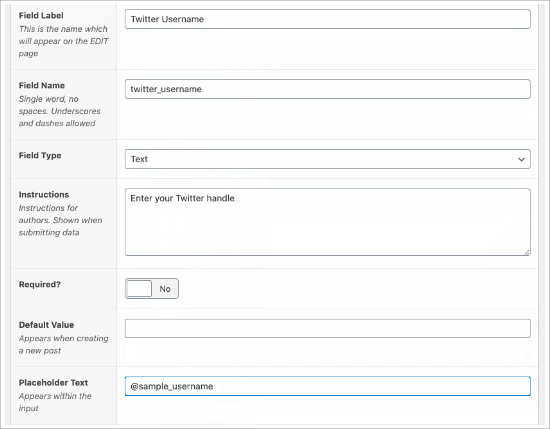
Die „Feldbezeichnung“ ist der Name Ihres Feldes, der Ihnen hilft, Ihre Felder zu organisieren.
Der „Feldname“ wird auf der Grundlage des Namens, den Sie Ihrem Feld geben, automatisch ausgefüllt, aber Sie können ihn nach Belieben ändern.
Im „Feldtyp“ können Sie auswählen, welche Art von Informationen Sie übermitteln möchten.
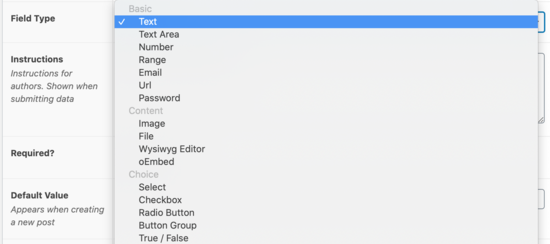
Sie können viele Optionen wählen, wie z.B. E-Mail, Nummer, Textbereich, URL, Passwort und mehr.
Der Bereich „Erforderlich?“ kann ein- oder ausgeschaltet werden. Wenn Sie möchten, dass jeder, der sich registriert, dieses Feld ausfüllen muss, müssen Sie die Schaltfläche „Erforderlich“ auf „Ja“ umschalten.
Der „Platzhaltertext“ schließlich ist der Text, den Sie in das Feld eingeben, um Ihren Benutzern bei der Registrierung ein Beispiel zu geben. Wir haben ‚@sample_username‘ verwendet.‘
Der nächste Schritt besteht darin, den Speicherort für dieses Profilfeld festzulegen.
Sie müssen nach unten zum Bereich „Standort“ scrollen und sicherstellen, dass Sie „Benutzerrolle“ im Dropdown-Menü auswählen.
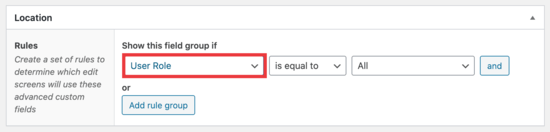
Rechts daneben bedeutet die Option „Alle“ einfach alle Benutzer, die sich registrieren.
Wenn Sie jedoch möchten, dass diese Regel nur für bestimmte Benutzerrollen wie Administrator, Redakteur, Autor, Mitwirkender oder Abonnent gilt, können Sie diese Auswahl dort treffen.
Als Nächstes scrollen Sie nach unten zum Feld Einstellungen. Vergewissern Sie sich, dass das Feld „Aktiv“ auf „Ja“ gesetzt ist, und klicken Sie dann auf „Veröffentlichen“ in der oberen rechten Ecke, um dieses Feld zu speichern.
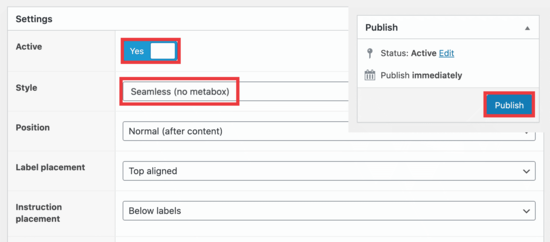
Wählen Sie im Abschnitt „Stil“ die Option „Nahtlos (keine Metabox)“, um zu verhindern, dass der Name dieses Feldes auf Ihrer Registrierungsseite angezeigt wird.
Da wir bereits Anweisungen zur Übermittlung des Twitter-Handles gegeben haben, möchten Sie nicht, dass dieser mehrfach in dem Feld erscheint, da es dadurch unübersichtlich aussieht.
Zuletzt können Sie alle Ihre Felder sehen, indem Sie zu Benutzerdefinierte Felder “ Feldgruppen gehen.
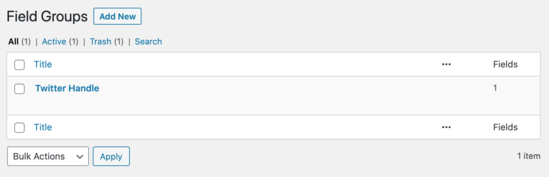
Nun ist es an der Zeit, zu überprüfen, wie dies auf Ihrer Registrierungsseite angezeigt wird. Die Standard-URL für die Registrierung befindet sich unter ‚yoursite.com/wp-login.php?action=register.‘
Unser Beispiel sieht so aus:
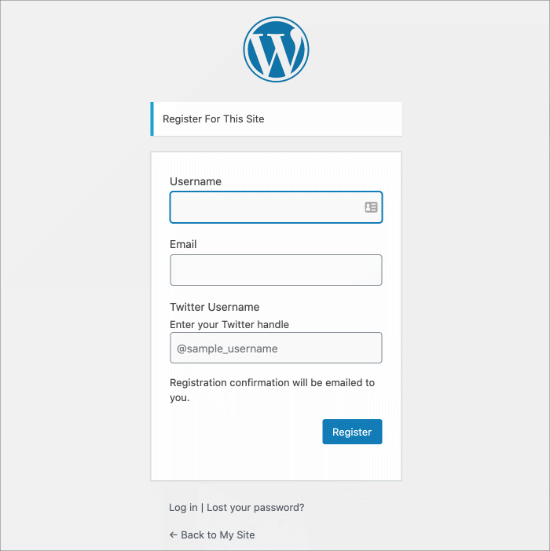
Wenn du ein benutzerdefiniertes Benutzerregistrierungsformular in WordPress erstellen möchtest, dann kannst du das mit dem WPForms-Plugin tun und unserem Tutorial folgen, wie man ein benutzerdefiniertes Benutzerregistrierungsformular in WordPress erstellt.
Methode 2. Zusätzliche Benutzerprofilfelder mit Profilextrafeldern hinzufügen
Mit dieser Methode können Sie ganz einfach zusätzliche Felder zu Benutzerprofilen und Benutzerregistrierungsformularen in WordPress hinzufügen. Sie ist etwas weniger flexibel, aber sie erledigt die Aufgabe.
Zuerst müssen Sie das Plugin Profile Extra Fields installieren und aktivieren. Wenn Sie sich nicht sicher sind, wie das geht, lesen Sie unsere vollständige Anleitung zur Installation eines WordPress-Plugins.
Sobald das Plugin aktiviert ist, ist es an der Zeit, einige zusätzliche Benutzerprofilfelder zu erstellen, die Sie in Ihren Registrierungsformularen verwenden können.
Wir werden ein Telefonnummernfeld als Beispiel erstellen, aber Sie können so viele dieser Felder erstellen, wie Sie möchten.
Zunächst gehen Sie zu Ihrer Seite Profil-Extrafelder “ Neu hinzufügen. Wir erstellen ein Feld, in das Benutzer ihre Telefonnummer eingeben können.
Sie sehen, dass wir das Feld „Telefonnummer“ genannt und „Telefonnummer“ im Dropdown-Menü ausgewählt haben.
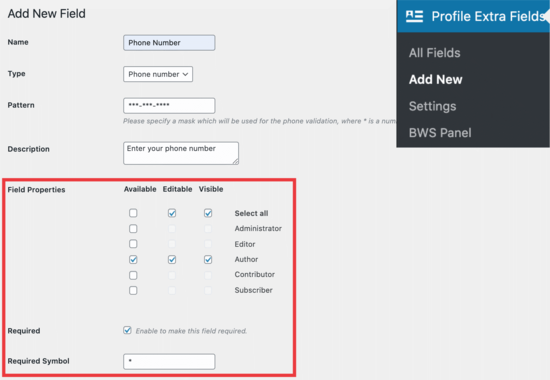
In den Feldeigenschaften markieren wir alle Kästchen für die Benutzerebene „Autor“, da wir dieses Feld anzeigen möchten, wenn sich jemand als Autor registriert.
Schließlich aktivieren Sie das Kontrollkästchen „Erforderlich“, wenn Sie möchten, dass der Benutzer bei der Registrierung seine Telefonnummer angibt.
Scrollen Sie nach unten, bis Sie folgendes sehen:

Stellen Sie sicher, dass das Kontrollkästchen aktiviert ist, damit das Feld in Ihrem Registrierungsformular angezeigt wird. Vergiss nicht, unten auf die Schaltfläche „Änderungen speichern“ zu klicken, bevor du weitermachst.
Wenn du diese Felder erstellt hast, kannst du sie sehen, wenn du auf deine Profil-Extra-Felder “ Neu hinzufügen-Seite gehst:
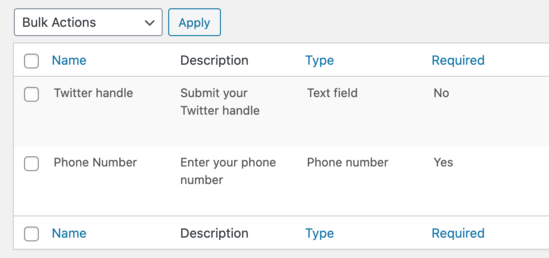
Nun musst du in dein WordPress-Dashboard gehen, um einige Einstellungen für neue Registrierungen zu ändern.
Gehen Sie in Ihrem WordPress-Administrationsbereich auf die Seite Einstellungen “ Allgemein und aktivieren Sie das Kästchen Mitgliedschaft, damit sich jeder registrieren kann.
Vergewissern Sie sich, dass die Standardrolle auf die Rolle eingestellt ist, für die Sie zusätzliche Felder hinzugefügt haben.
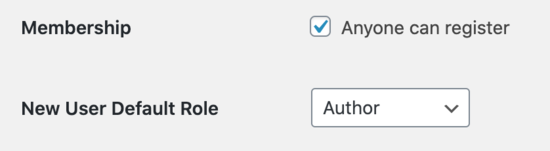
Auf diese Weise können Sie die Zugriffsrechte neuer Benutzer kontrollieren, und dies wird das Registrierungsformular zwingen, die Felder anzuzeigen, die Sie zuvor in diesem Tutorial ausgewählt haben.
So sieht das Standard-Registrierungsformular aus:
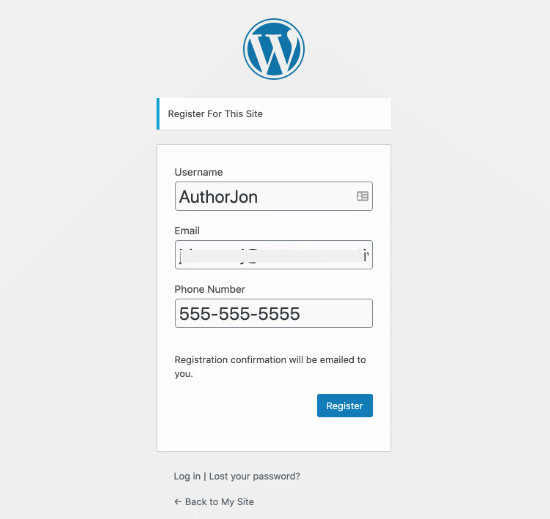
Pro-Tipp: Sie können jederzeit ein benutzerdefiniertes WordPress-Benutzerregistrierungsformular erstellen, indem Sie unserem Tutorial folgen.
Wir verwenden „AuthorJon“ als Testprofil, um Ihnen zu zeigen, wie diese neue Benutzerregistrierung im Dashboard angezeigt wird.
Um die zusätzlichen Felder in Aktion zu sehen, gehen Sie zu Benutzer “ Alle Benutzer und klicken Sie dann auf „Bearbeiten“ für das Profil, das Sie sehen möchten.
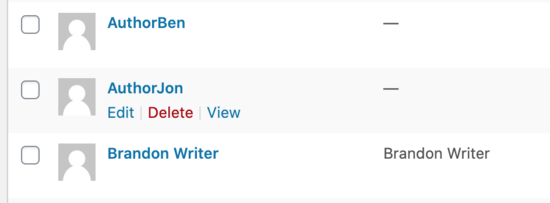
Wir sehen uns den Benutzer an, den wir gerade erstellt haben, AuthorJon. Wenn Sie zum Ende seines Profils scrollen, sehen Sie Folgendes:
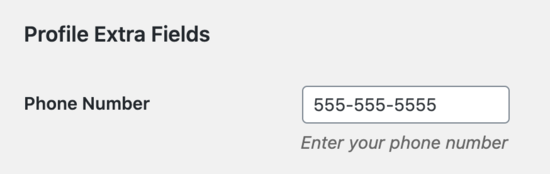
Wie Sie sehen können, wurde seine Telefonnummer in seinem Profil erstellt, als er sein Konto registrierte. Dies gilt auch für jedes andere Feld, das Sie verwenden möchten.
Wir hoffen, dass diese Anleitung Ihnen geholfen hat zu lernen, wie Sie zusätzliche Benutzerprofilfelder in der WordPress-Registrierung hinzufügen können. Vielleicht interessieren Sie sich auch für unsere Anleitung zum Erstellen einer benutzerdefinierten WordPress-Anmeldeseite und unseren Vergleich der besten WordPress-Mitgliedschafts-Plugins zum Erstellen von & Kursen.
Wenn Ihnen dieser Artikel gefallen hat, dann abonnieren Sie bitte unseren YouTube-Kanal für WordPress-Videotutorials. Sie können uns auch auf Twitter und Facebook finden.